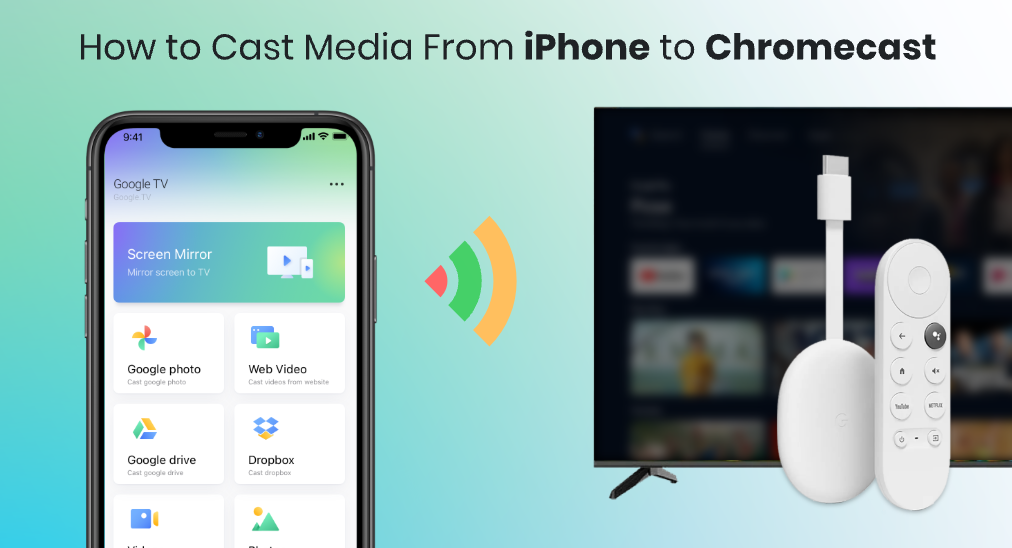
Google Chromecast joue un rôle important dans le système domotique de Google et se caractérise par une grande stabilité et compatibilité. Si vous possédez un appareil Chromecast, vous pouvez diffuser du contenu de votre smartphone Android ou même de votre iPhone directement et librement vers des TV.
Since the iPhone is produced by Apple.Inc, which doesn't come with the Google Mobile Services, you might find it a little harder to make your iPhone coordinate with your TV which is hooked to a Chromecast device. Worry not! This guide is meant to help you to build a bridge between your iPhone and your Chromecast, and gives you an idea about how to cast to Chromecast from iPhone, so that you can cast media to the Chromecast instantly.
Table des matières
Pouvez-vous diffuser avec l'application Google Home ?
The Google Home app is designed for Google smart home system, which possesses the ability to properly set up Chromecast devices for your home network. Since there are several models of Chromecast devices, and most of them don't come with a remote, you should always consider to use the Google Home app to bring them on track.
Voici les étapes pour configurer un Chromecast pour le réseau domestique.
Étape 1. Assurez-vous d'avoir connecté votre Chromecast à votre TV avec un câble HDMI et alimentez également le Chromecast avec une alimentation USB.

Étape 2. Assurez-vous que votre appareil mobile et votre Chromecast sont connectés au même réseau Wi-Fi. Si vous trouvez cela très difficile de configurer le Wi-Fi pour Chromecast, vous pouvez lire Comment changer de réseau Wi-Fi pour Chromecast..
Étape 3. Cliquez sur le Ajouter(+) Appuyez sur le bouton de l'écran d'accueil de l'application Google Home, puis suivez son guide pour configurer le Chromecast que vous possédez.
If you are using an Android device, you are good to go at this step, because the Google Home app supports screen casting directly from Android version of Google Home to Chromecast. But when you have an iPhone, you can't use Google Home app to cast. Now, you should continue reading and get your iPhone and Chromecast coordinated.
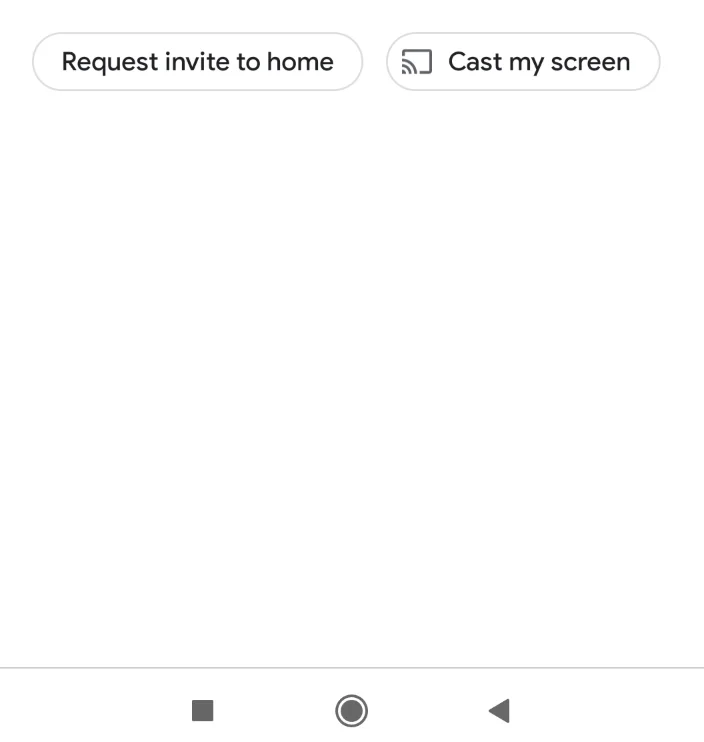
Le "Cast" pour Chromecast est la réponse finale
L'application Google Home est la méthode de base pour se connecter à Chromecast, mais le divertissement dans le salon mérite un coup de pouce avec plus de fonctions. Ma recommandation est Diffusion TV pour Chromecast by BoostVision, pour la stabilité et la convivialité, et plus important encore, cela brise vraiment la barrière entre les systèmes de Google et Apple.
Téléchargez TV Cast pour Chromecast
TV Cast pour Chromecast prend en charge à la fois les appareils Android et iOS, et possède des fonctions de diffusion à partir de plusieurs sources multimédias et de duplication d'écran en temps réel. De plus, l'interface est suffisamment claire pour que vous puissiez l'utiliser sans aucune complexité.
Pour établir une connexion entre votre Chromecast et votre smartphone, vous devez suivre ces étapes :
Étape 1. Ouvrez l'application, cliquez sur Aucun appareil connecté. zone dans le coin supérieur gauche.
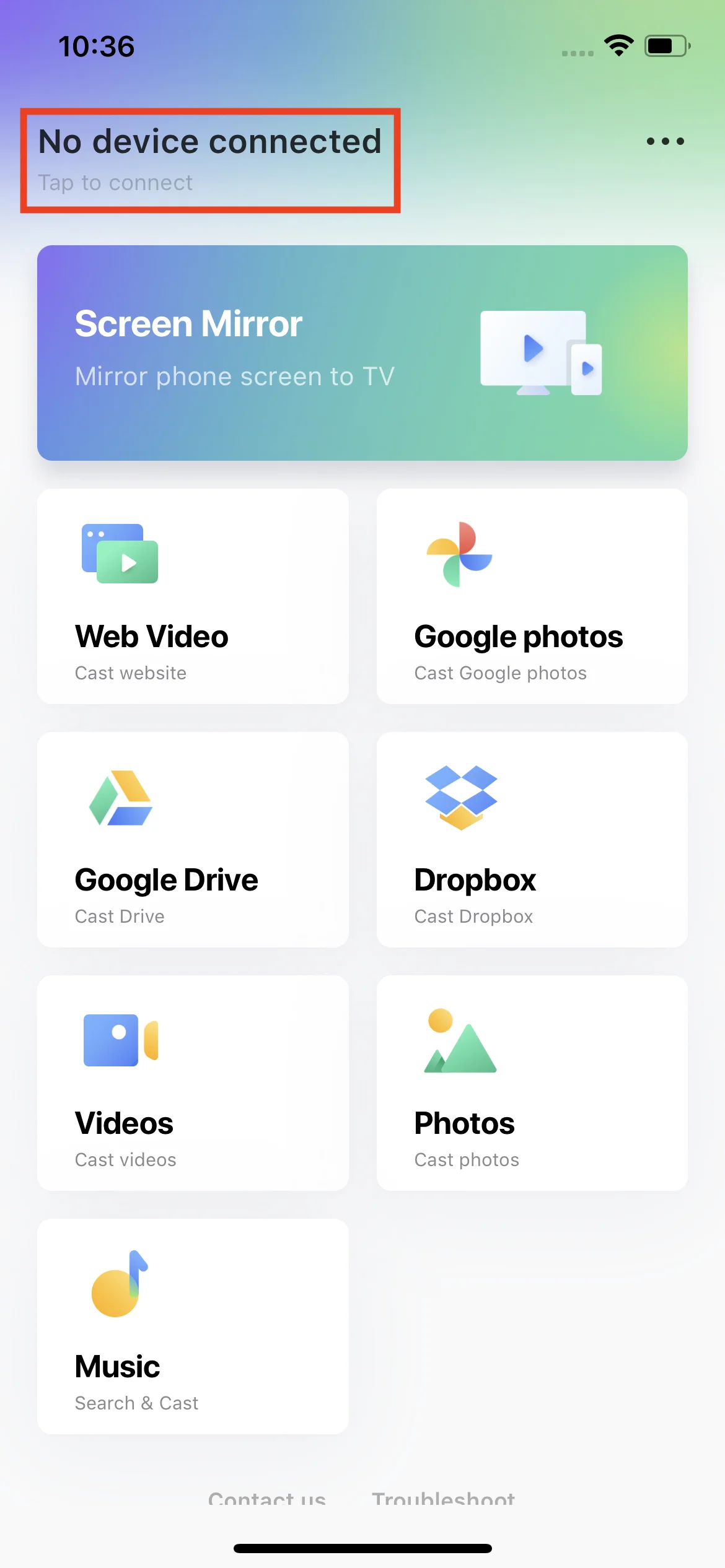
Étape 2. Trouvez et choisissez l'appareil Chromecast dans la liste.
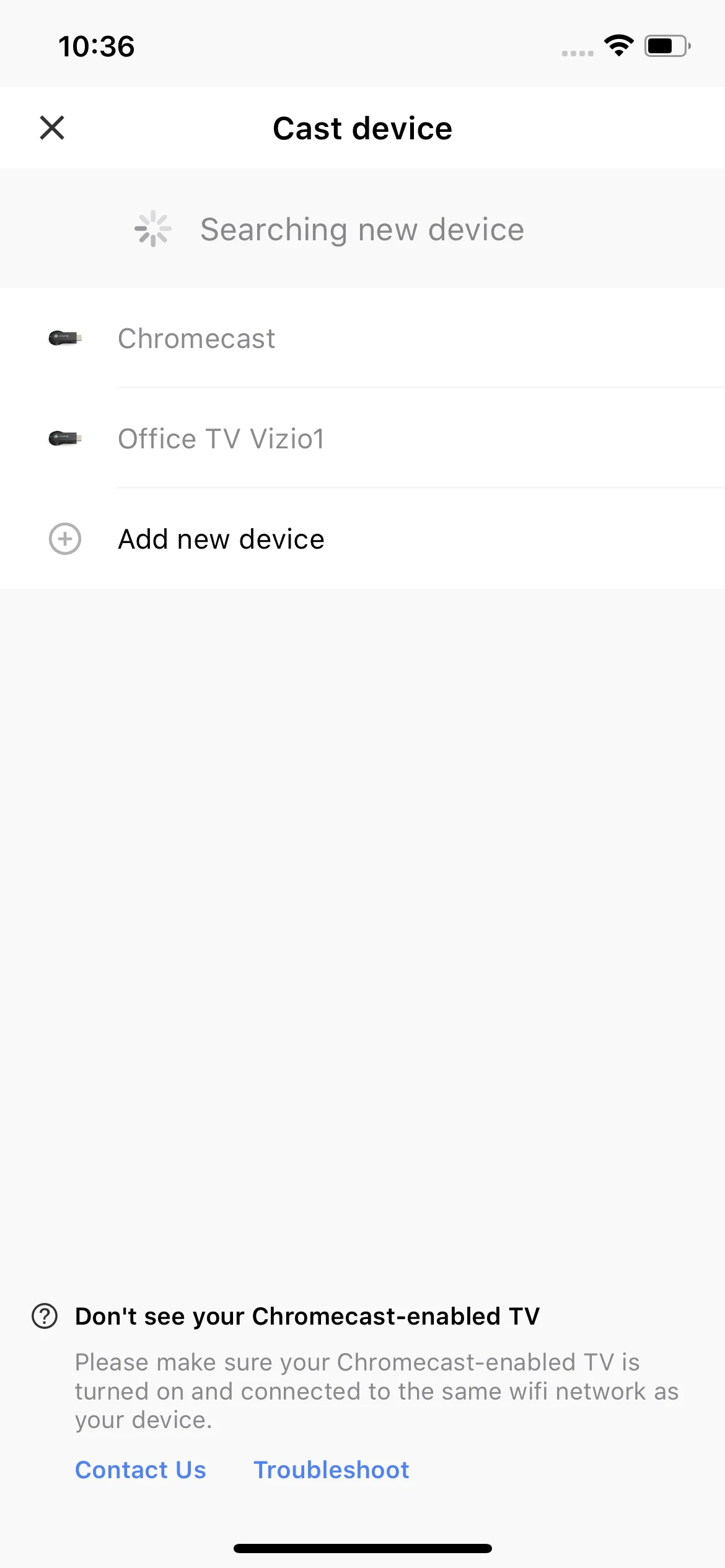
Étape 3. Cliquez sur le Connecter bouton.
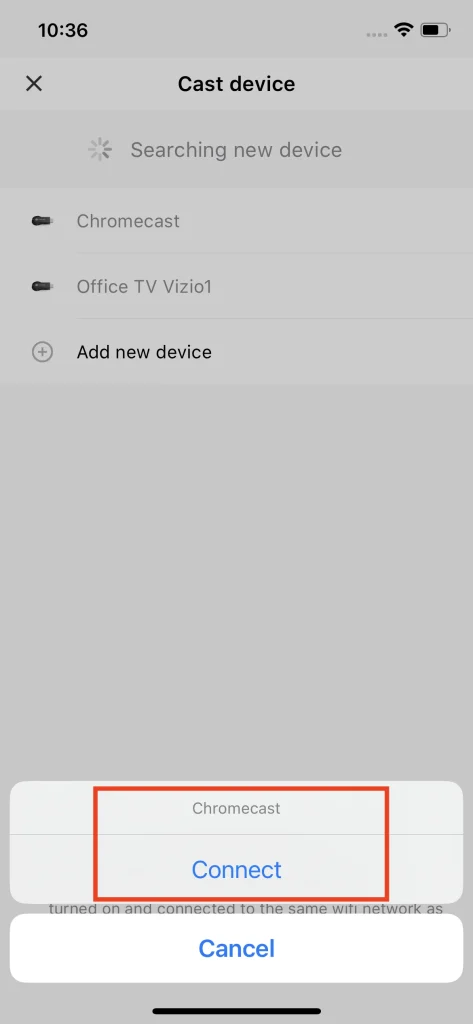
Then, you will be able to cast media and mirror screens from either an Android phone or an iPhone. Additionally, you can cast media not only from the local album, but also online sources such as YouTube. For a specific user's manual, you can check out Comment utiliser TV Cast pour Chromecast.
Conclusion
How to cast from iPhone to TV Chromecast isn't that hard to answer. While the iPhone can't directly cast to Chromecast, it will be wiser to use a third-party app like TV Cast for Chromecast to break through. By setting up the Chromecast device with the Google Home app first, then pair the TV Cast for Chromecast with the TV that is linked to the Chromecast. This will bring you a full set of functions to cast media from iPhone to Chromecast.
Comment diffuser depuis un iPhone vers Chromecast FAQ
Q: Puis-je dupliquer l'écran de l'iPhone sur Chromecast ?
Oui. Tout ce que vous devez faire est de télécharger l'application TV Cast pour Chromecast depuis l'App Store, de la coupler à votre appareil Chromecast, et vous pouvez alors dupliquer l'écran de votre iPhone sur Chromecast en temps réel.
Q: Why won't my iPhone cast to Chromecast?
The main reason that your iPhone wouldn't cast to Chromecast is because of the connection problem. Double check if you have your iPhone and your Chromecast under the same Wi-Fi network. If you do so, you should then check if you have paired your iPhone with your Chromecast properly. Also, you can choose to swap to a third-party app such as TV Cast for Chromecast to cast from your iPhone to Chromecast.
Q: Comment diffuser depuis mon iPhone vers ma TV ?
Une méthode stable consiste à utiliser un appareil Chromecast et l'application TV Cast pour Chromecast. Connectez le Google Chromecast à votre TV, puis téléchargez TV Cast pour Chromecast depuis l'App Store. Connectez l'application avec l'appareil Chromecast, puis vous pouvez diffuser du contenu depuis votre iPhone vers votre TV.








